免费服务器AWS
Java劝退师、 人气:0AWS - 亚马逊公司旗下云计算服务平台
之前有幸参加了aws培训学习,现在给大家介绍一些aws的使用方法
本文介绍先介绍如何在aws免费使用aws的服务器资源
1.注册/登陆
官网:https://aws.amazon.com/cn/
注册:http://portal.aws.amazon.com/billing/signup?nc2=h_ct&src=default&redirect_url=https%3A%2F%2Faws.amazon.com%2Fregistration-confirmation&language=zh_cn#/start
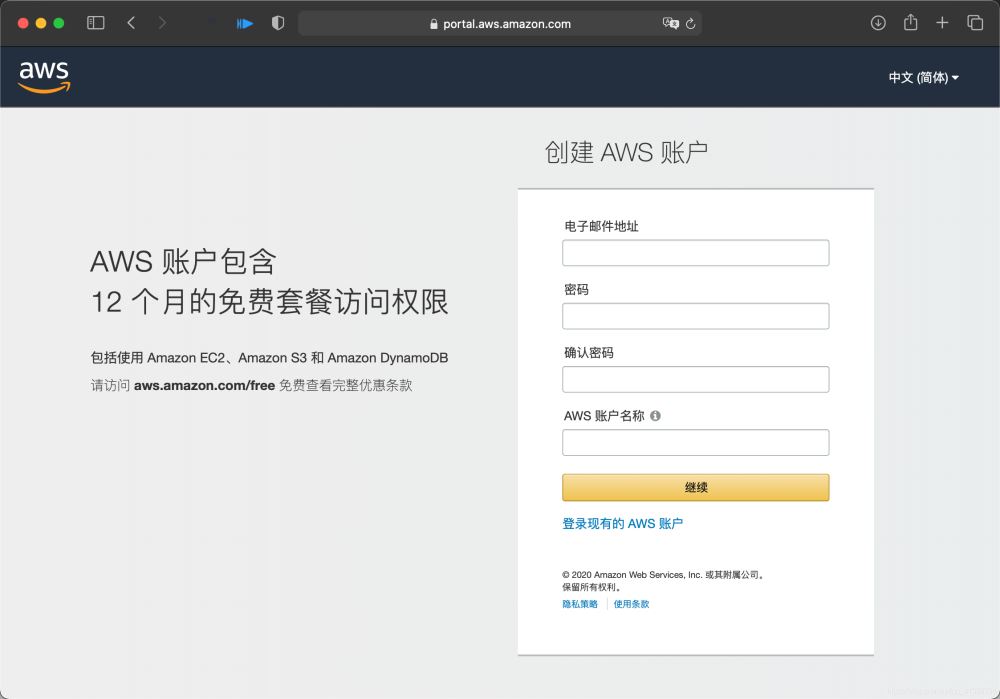
注册时遇到的问题
- 账户类型选择个人
- 名字和地址不能用中文
- 国家-中国 在第三行
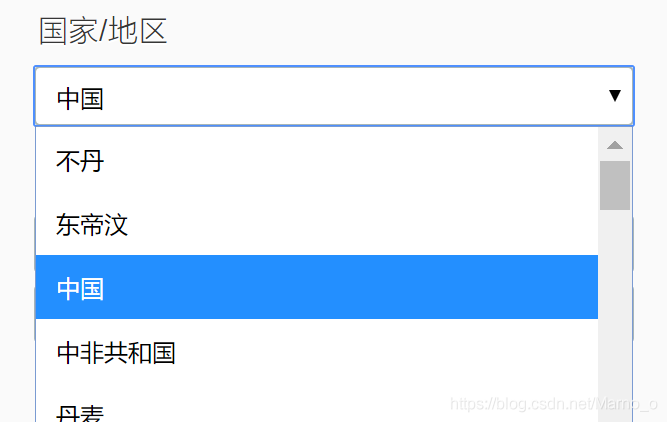
- 地址填英文
- 国外企业的实名认证很多都是通过信用卡,可以使用visa/master的信用卡,先扣一美元验证卡存在,不久就会退。还博主目前是学生,就申请了一张饿了么联名信用卡,额度为0,然后冲进去7块钱。
- 验证码选电话验证码会有电话打给你,但是可能会有延迟或者接不到,多试几次就行。电话是从美国打来的,验证码会念的很慢,伴随各种飞机、汽车等的噪音,听完就行。
登陆:https://signin.aws.amazon.com/signin?redirect_uri=https%3A%2F%2Fconsole.aws.amazon.com%2Fconsole%2Fhome%3Fstate%3DhashArgs%2523%26isauthcode%3Dtrue&client_id=arn%3Aaws%3Aiam%3A%3A015428540659%3Auser%2Fhomepage&forceMobileApp=0&code_challenge=MEsa6Qy5X4rE-ZjzYGfu2J09J2NU805g49N9gzoZ4B8&code_challenge_method=SHA-256
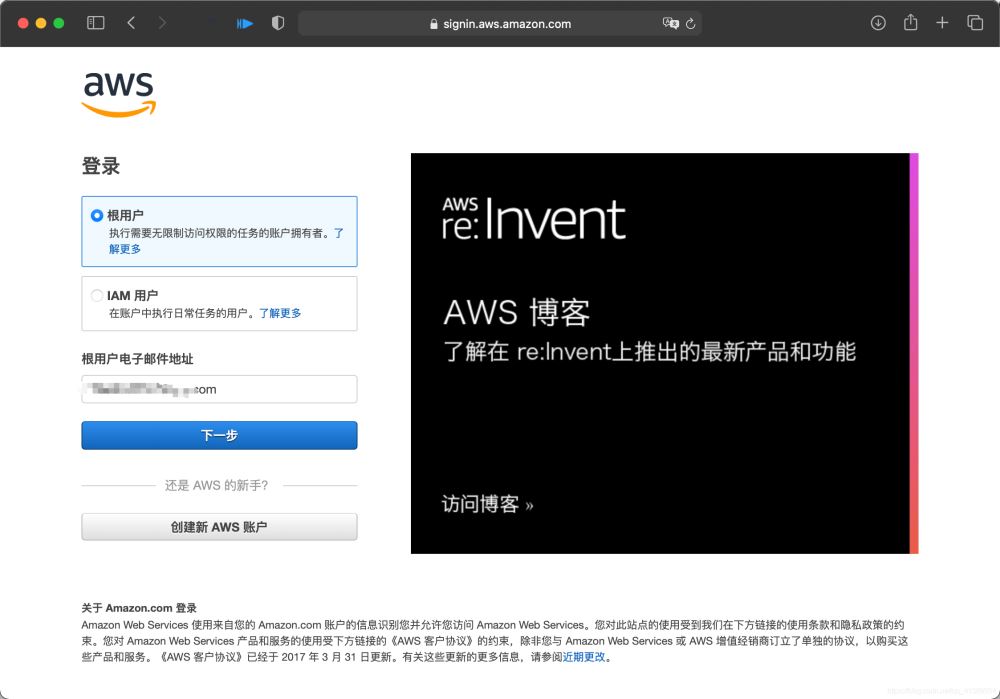
不要去aws国内网站注册,因为那需要企业合作,个人不能撸
2.选择大区
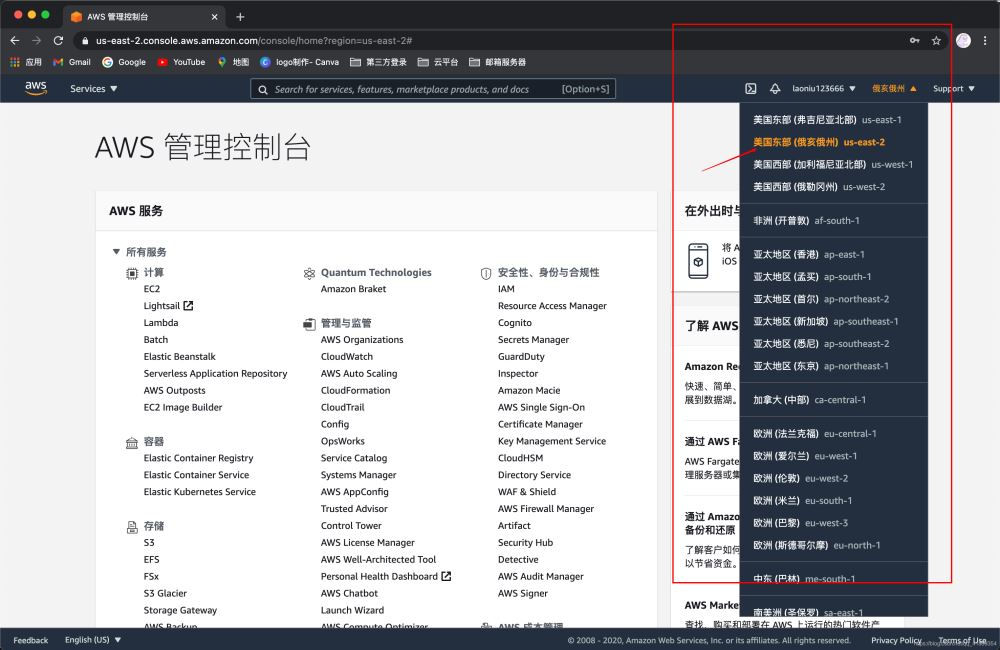
aws每个区的资费会有差别,有做过资费对比,这里建议选择俄亥饿州,稍微便宜一点点。
最好把资源都放在同一个区好管理
3.创建服务器
如果你没有还没有绑定信用卡,它会提示你绑定,绑定了就完事了
点击选择ec2

点击启动实例
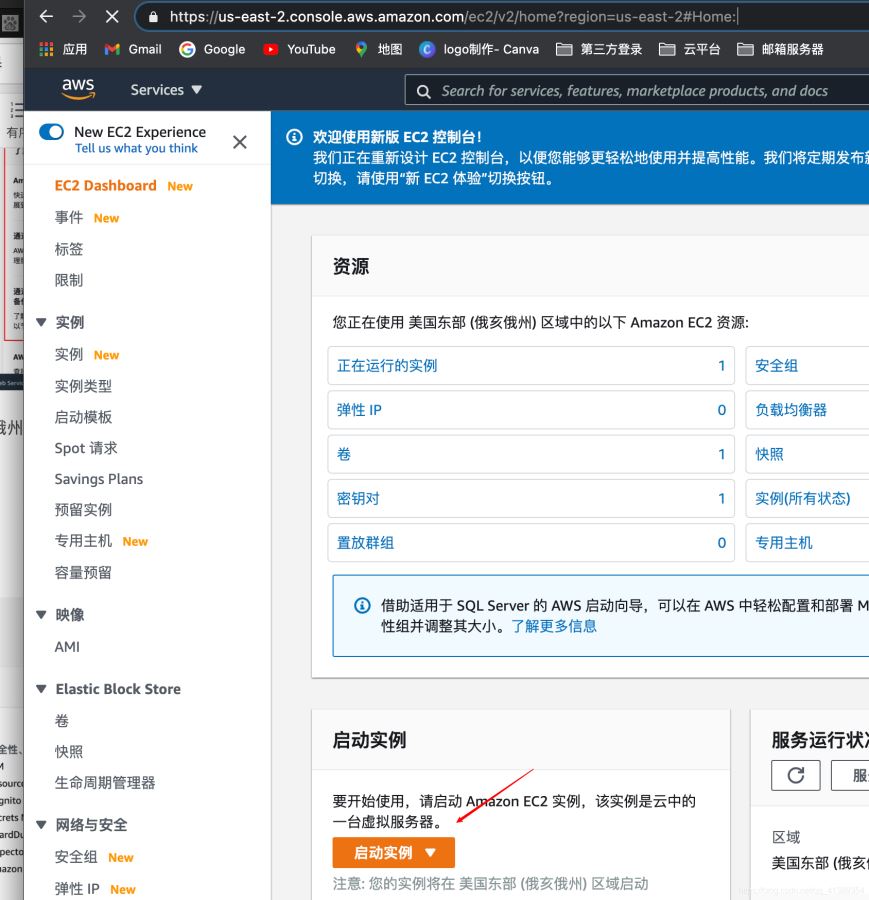
我们直接启动实例,以后再说模版怎么使用
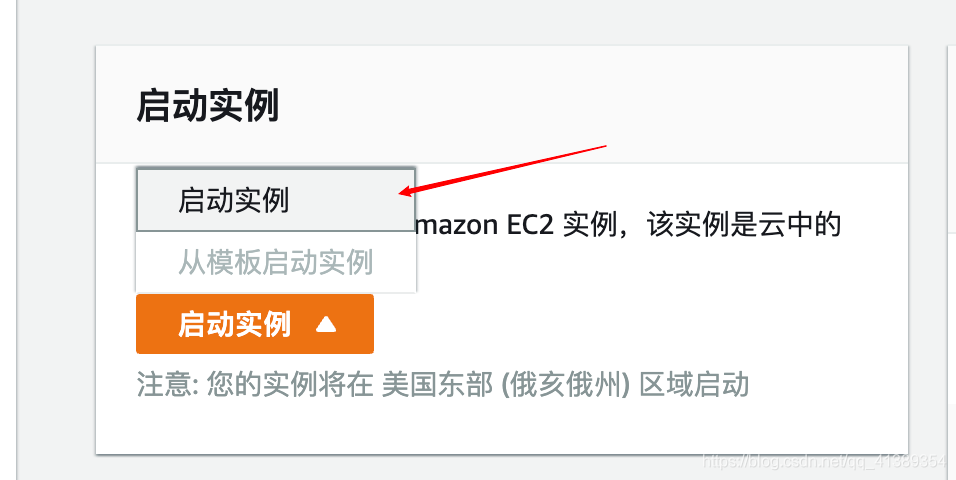
点击选择,主要要使用带有(符合条件免费的免费套餐)的类型,不然是需要费用的

点击审核与启动,入门使用先不要配置太多,以后都会讲解如何配置,注意选择免费的配置 1核心1G内存的
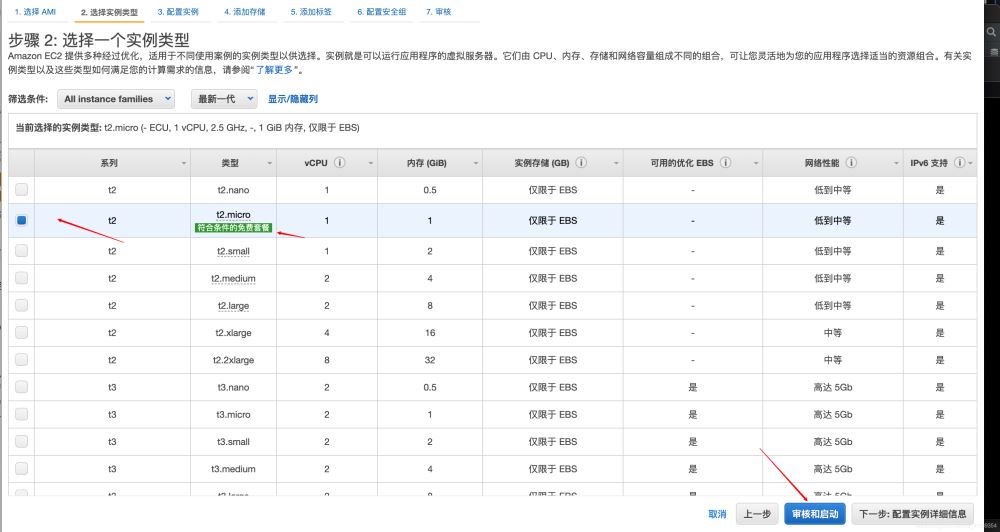
点击启动
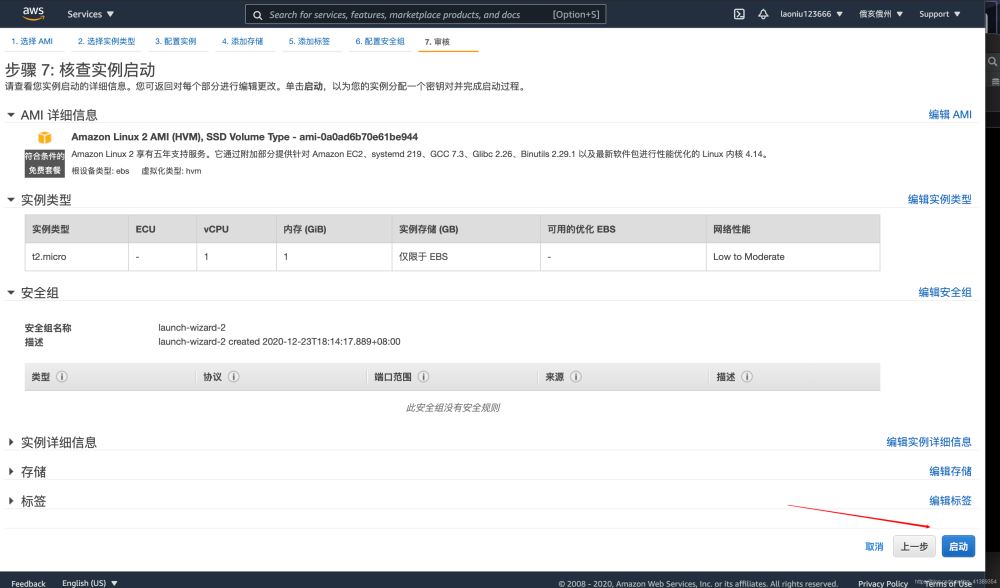
如果没有密钥对一定要创建一个新的密钥对,这个密钥就是远程连接这台服务器的密钥
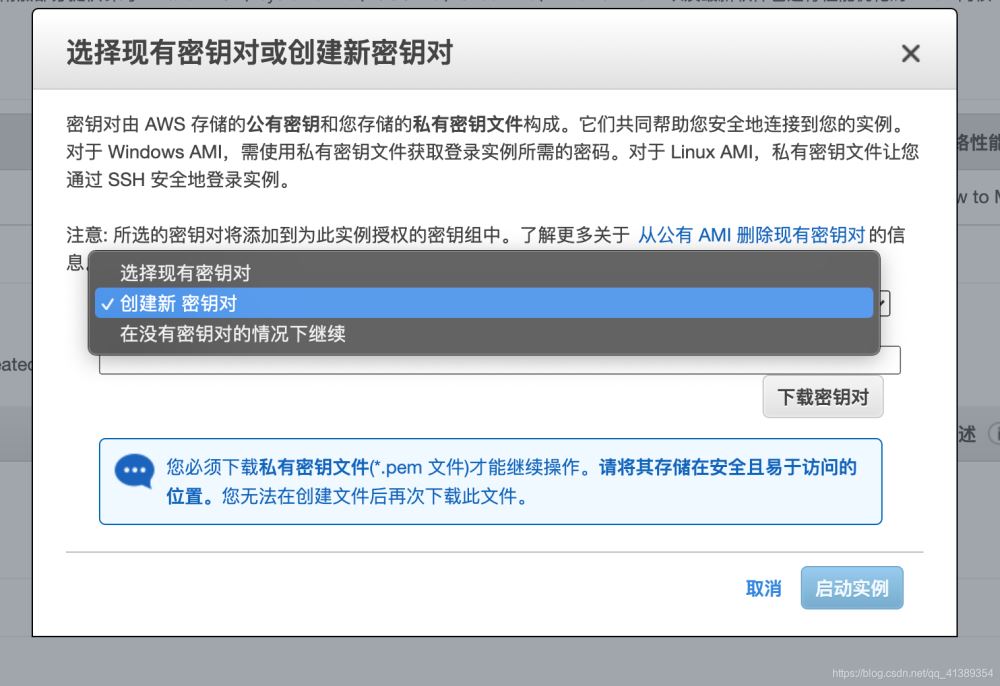
创建完就下载它,然后点击启动实例
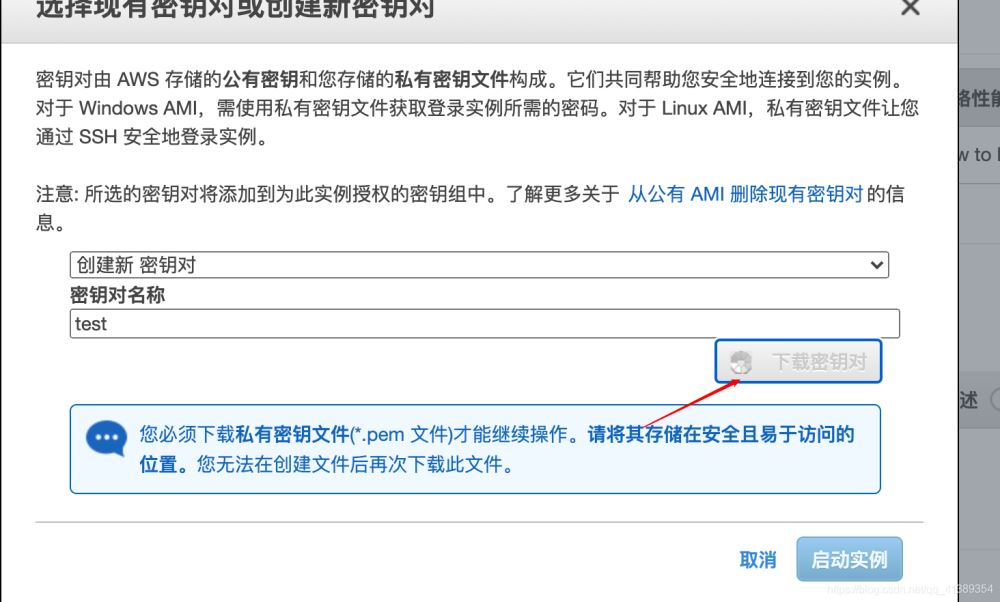
这样就创建成功了,我们点击这串id查看具体的启动状态
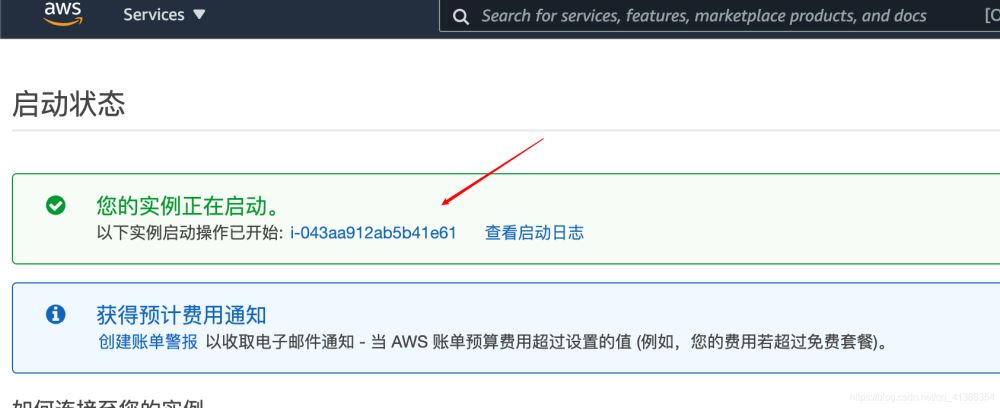
可以在控制台看到这台服务器,再次点击实例的ID
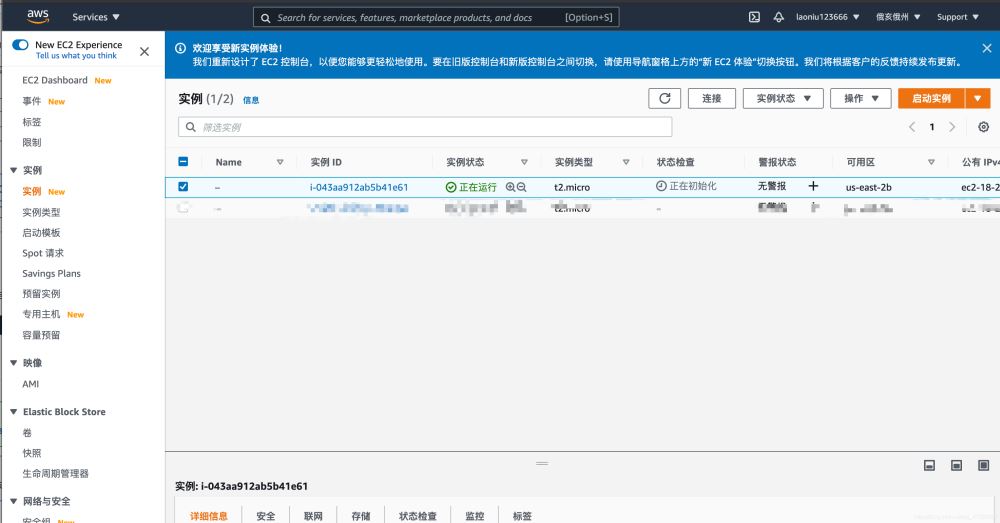
可以看到服务器的公网ip和域名
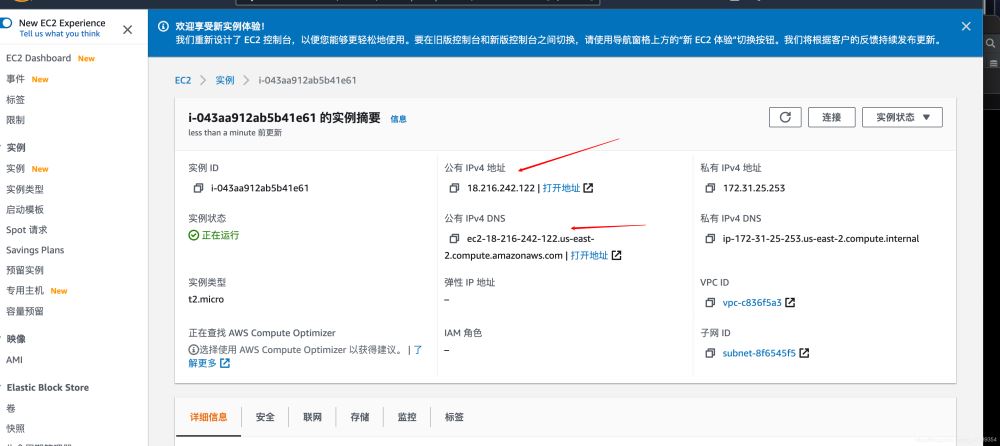
右上角有连接,我们点击连接。这里我们直接采用浏览器进行远程连接。还记得刚才下载的密钥吗,通过ssh工具如xshell工具使用密钥文件可以直接连接这台服务器。我们连接的用户名只能是ec2-user
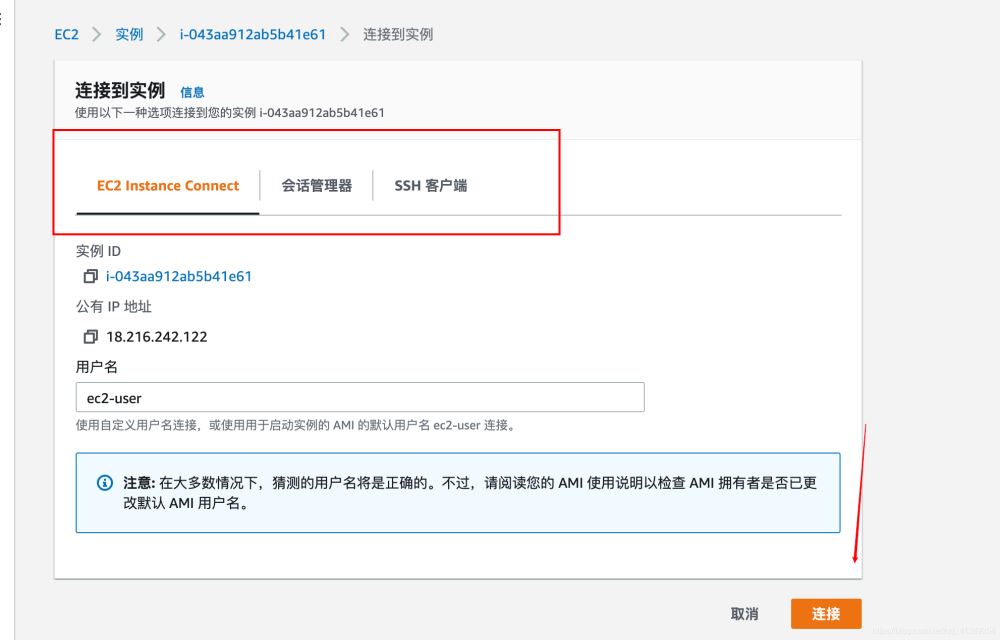
这就连接成功啦
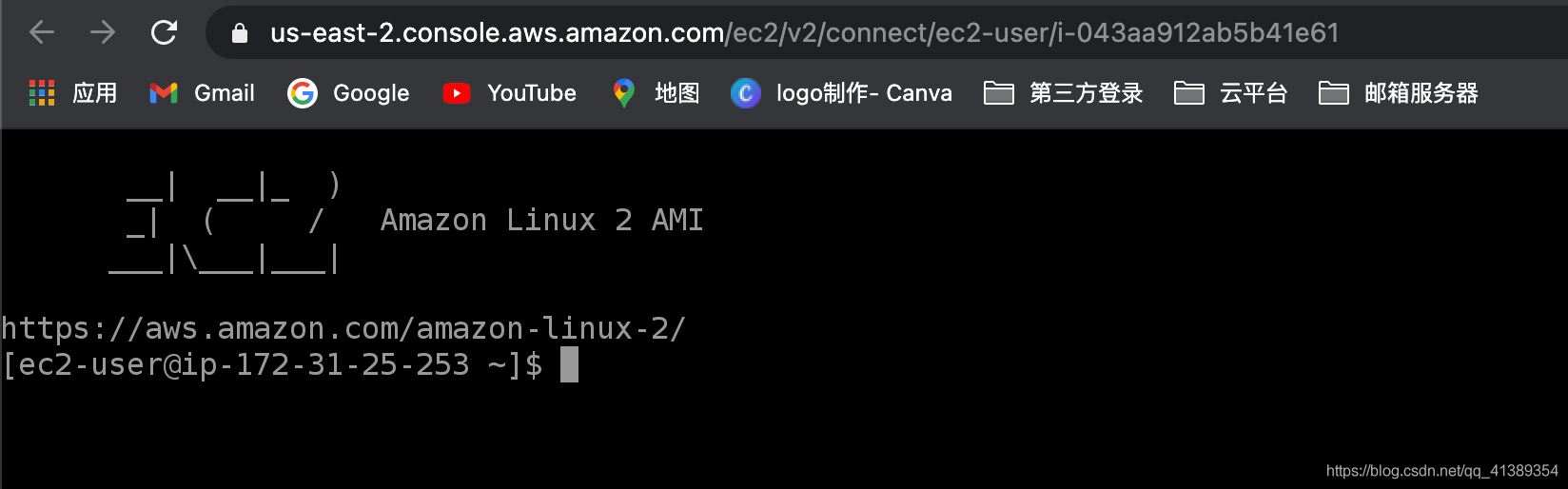
如何关闭服务器
在控制台选中实例,点击实例状态->终止实例

本篇有些草率地讲了如何使用aws创建ec2,以后篇章,会详细介绍ec2以及aws的其他资源。
注意事项
- 免费服务器有流量限制,但是一般使用没有问题
- 每个月的免费时间是30d,也就是说遇到有31天的月份要记得关服务器一天
- 计费方式是 实例*小时 ,也就是说开两个实例1小时,就用掉了2小时免费时间;计时单位最小为小时,也就是在同一小时内开关机一个实例三次就是三个小时
- 有疑问或本文有错请评论指出,本人亦是小白,但是能帮助到你的我会尽力帮助
加载全部内容